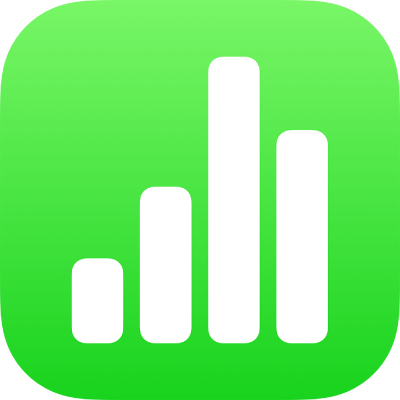
Відкривання електронної таблиці у Numbers на iPhone
Ви можете відкривати електронні таблиці Numbers, збережені на вашому iPhone, у службі iCloud Drive, на під’єднаних серверах, у сторонніх сховищах та на зовнішніх накопичувачах, під’єднаних до iPad. У програмі Numbers також можна імпортувати електронні таблиці Microsoft Excel (із розширенням імені файлу .xls або .xlsx), текстові файли з роздільниками або текстові файли з фіксованою шириною та редагувати їх. Див. Імпортування файлу Excel або текстового файлу на iPhone.
Примітка. Коли ви відкриваєте електронну таблицю, яку збережено в iCloud Drive, вона автоматично викачується на ваш пристрій.
Відкривання наявної електронної таблиці у програмі Numbers
Для перегляду всіх своїх електронних таблиць відкрийте програму Numbers, та, якщо електронну таблицю вже відкрито, торкніть «Електронні таблиці» або
 у верхньому лівому куті.
у верхньому лівому куті.Торкніть мініатюру для відкривання електронної таблиці.
Якщо ви не бачите електронну таблицю, яку потрібно відкрити, спробуйте її знайти або торкніть «Огляд» чи «Останні» внизу екрана. Див. Пошук електронної таблиці у Numbers на iPhone.
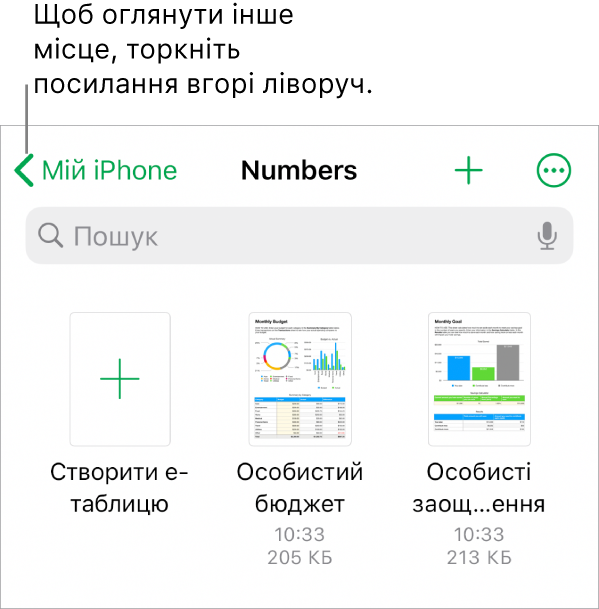
Щоби внести зміни в електронну таблицю, можливо, потрібно торкнути
 вгорі екрана.
вгорі екрана.Отримані від інших електронні таблиці можуть бути налаштовані на відкривання в режимі читання. У режимі читання ви можете переглядати вміст, виконувати прості завдання в таблиці, але для внесення змін потрібно перемкнутися на режим редагування. Якщо
 не відображається вгорі екрана, електронна таблиця вже в режимі редагування. Див. Запобігання випадковому редагуванню в Numbers на iPhone.
не відображається вгорі екрана, електронна таблиця вже в режимі редагування. Див. Запобігання випадковому редагуванню в Numbers на iPhone.
Якщо ви відкриваєте електронну таблицю Numbers зі шрифтами, які не встановлено на вашому пристрої, у верхній частині таблиці на короткий час з’являється сповіщення про відсутні шрифти. Якщо ви бажаєте переглянути, яких шрифтів бракує і які шрифти використовуються замість них, торкніть «Показати». Щоб остаточно замінити зазначені шрифти в цій електронній таблиці, натисніть «Закрити попередження про шрифти», після чого торкніть «Закрити».
Деякі шаблони не викачуються на комп’ютер, поки ви не виберете їх або не відкриєте електронну таблицю, яка використовує такий шаблон. В такому разі, якщо у вас повільне або відсутнє з’єднання з інтернетом, зображення в електронній таблиці можуть мати нижчу роздільність, доки ви знову не під’єднаєтеся до інтернету і не завершиться викачування шаблона.